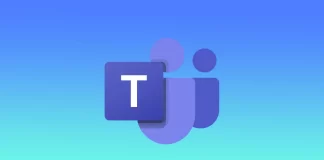Tag: Microsoft Teams
如何在30天后检查Microsoft Teams的通话报告
微软团队的特点之一是能够通过该平台拨打和接收电话,包括音频和视频。微软团队的呼叫报告可用于跟踪设定时间段内的呼叫活动。然而,在默认情况下,Teams呼叫报告最多只能使用30天。之后,你必须做出更多努力来查看你账户的通话记录。
是否可以在30天后检查Microsoft Teams的通话记录
是的,在30天后检查Microsoft Teams通话记录是可能的。然而,默认情况下,Team的通话记录最多只能使用30天。在此之后,通话记录被归档,管理员可以访问,但普通用户不能访问。
要访问超过30天的通话记录,你必须要求你的管理员为你检索存档的数据。你的管理员可以使用eDiscovery工具来搜索和检索通话记录数据。一旦检索到,你可以使用任何电子表格应用程序访问和分析通话记录数据。
如何在30天后使用管理中心检查Microsoft Teams呼叫报告
如上所述,要在普通用户的历史记录被删除后访问Microsoft Teams呼叫报告,你必须联系你的订阅管理员。事实上,该报告只能使用管理中心下载。要做到这一点,你需要
打开Microsoft Teams管理中心,用你的管理员账户登录。
从左边的菜单中选择分析和报告。
点击 "使用情况报告"。
选择你想输出的报告类型。在这种情况下,选择通话报告。
设置报告的日期范围。要访问超过30天的通话报告,请选择一个包括你要审查的通话的日期范围。
单击 "运行报告",查看报告。
请注意,这个方法将输出这段时间内所有账户在这个管理账户控制下的所有呼叫。另外,这种方法不允许你把报告作为一个单独的文件来卸载,只能在线查看。
如何在Microsoft Teams中检查长达30天的通话记录
如果你需要检查更多最近的通话,在微软团队中会更容易做到这一点。普通用户在他们的账户中应该默认可以获得这些信息,所以你不需要联系管理员。要做到这一点,你需要
在你的桌面或移动设备上打开Microsoft Teams应用程序。
点击左侧菜单中的 "通话 "标签。
要查看过去30天的通话记录,请点击屏幕上方的历史标签。
你还可以通过选择一个特定的日期范围来过滤你的通话记录,或者使用屏幕上方的搜索栏搜索特定的通话。
能够访问微软团队的通话记录是一个有用的功能,可以跟踪你的通信活动。无论你是需要回顾以前的通话,检查通话时间,还是查找特定的通话,Microsoft Teams都可以轻松做到。
为什么在微软团队中看不到通话标签?
如果你没有正确的许可证,你可能看不到Microsoft Teams中的通话标签。微软为Team提供不同的许可选项,一些许可不包括通话功能。例如,Teams探索性许可证不包括通话功能,所以如果你使用这个许可证,你不会看到通话标签。如果你不确定你有哪个许可证,你可以向你的IT部门或管理员查询。要访问呼叫选项卡,你需要企业语音或商业语音许可证作为你的Microsoft 365订阅的一部分。
如果通话功能被禁用,你就不会在Microsoft Teams中看到通话标签。你的组织的IT部门或管理员可能已经为一些或所有用户禁用了该功能。这可能是由于安全问题或其他原因。在这种情况下,你应该向你的IT部门或管理员查询,看看他们是否可以为你启用该功能。
也有可能是通话标签在你的微软团队设置中被隐藏了。你可以通过点击团队应用程序右上角的个人资料图片,选择设置,然后选择权限来检查你的设置。在那里,你可以检查通话功能是否已启用,以及你是否有必要的权限来访问它。
如何在Microsoft Teams中检查通话记录
微软团队是一项伟大的服务,在大灾变期间帮助了世界各地的许多人。该平台提供了一个为不同场合创建视频会议的机会。然而,微软团队的功能相当全面,但它仍然未能为用户提供所有必要的功能。例如,通话记录的功能有点有限。你只能访问30天的直接通话数据。作为一个用户,你不能审查超过30天的通话记录。
如何在Microsoft Teams中检查通话记录
如果你想在微软团队中查看你的通话记录,你应该按照下面一节中提到的步骤进行:
如何在电脑上检查Microsoft Teams的通话记录
首先,你需要点击通话图标,它位于应用程序的左侧。如果你有很多应用功能在使用,该应用图标可能会被最小化。点击三个小点,打开隐藏的按钮。
点击通话是听筒按钮。
之后,寻找 "历史"。你将会看到一个通话记录。你可以看到你什么时候和谁打过电话或接过电话。
如何在手机上查看微软团队的通话记录
你也可以在手机应用中查看通话记录。其原理与电脑上的相同。
打开Microsoft Teams应用程序。
按底部的三个点(More);隐藏的按钮将打开。
点击通话按钮。
你会看到一个已打的电话列表。找到你感兴趣的信息。
如果你是管理员,如何在Microsoft Teams中检查通话记录。
如果你是管理员,要查看你的通话记录,你应该按照下面的步骤来做,会显示在下面的部分:
首先,你应该打开Team管理中心。
之后,你应该点击用户。
要完成这个过程,你应该选择并点击你想查看通话记录的账户,然后点击 "通话记录 "选项。
请记住,通话记录功能仅适用于同时拥有商业语音或企业语音许可证的Microsoft 365用户。你只能查看通话记录数据,你不能删除条目。
如何在你的移动设备上使用Teams来拨打电话
如何通过拨号盘打电话
首先,你应该查看整个菜单,要做到这一点,你应该向上滑动,找到并点击通话。
然后,你应该点击电话+图标。通过这种方式,你将进入拨号盘。
当拨号盘打开时,你应该填写你要拨打的10位数字的电话号码,例如:467-891-3098,然后你应该按下电话图标。
如何通过联系人列表打电话
首先,你应该看到整个菜单。要做到这一点,你应该向上滑动,找到并点击通话。
然后,你应该点击电话+图标。通过这种方式,你将进入拨号盘。
你应该按下 "人员 "选项卡。通过这种方式,你将能够访问联系人列表。
之后,你应该在收件人一栏中输入你想打电话的人的名字。
最后,你会看到用户名字旁边的电话图标,你应该点击它。
在微软团队中,你可以用M365 Manager Plus做什么。
M365 Manager Plus是一个完整的Microsoft 365管理解决方案,提供广泛的属性,从一个用户友好的控制台轻松处理Microsoft Teams。
详细的报告。通过预先配置的综合报告,深入了解团队规模、用户活动、设备使用等情况。
服务台授权。创建自定义的服务台角色,并将团队管理、审计等委托给非管理员用户,以减少管理员的工作量。
24×7监控。确保对Microsoft Teams的功能和端点进行全天候监控。
批量管理。通过导入一个简单的CSV文件,批量创建、更新和删除团队、频道、团队成员、团队政策等等。
即时警报。通过电子邮件获得紧急事件的即时警报。为Microsoft Teams活动配置自定义警报配置文件。
细致的审计。通过审计团队创建、用户签到、渠道创建等来捕捉异常活动或事件。
任务自动化。用定制的自动化策略将重复的管理任务自动化,以节省时间和提高生产力。
如何阻止Microsoft Teams在启动时打开
微软团队可以在PC启动时打开。无论你的电脑是Windows还是MacOS,都可能因为同样的原因发生。最常见的情况是,Microsoft Teams可以在启动时打开,因为该应用程序被设置为在你登录到你的账户时自动运行。这个选项通常在安装应用程序时被默认启用。
对于基于Windows的个人电脑,你可以通过几种方式解决这个问题。你是使用设置、任务管理器,或通过应用程序。在Mac上,你将需要使用应用程序。
如何阻止Microsoft Teams在Windows 11上启动时打开?
要阻止微软团队在Windows 11上启动时打开,你可以从启动设置中禁用它。你需要遵循这些步骤。
点击 "开始 "按钮。
然后点击 "设置 "按钮。
选择 "应用程序 "部分。
然后点击 "启动 "的选项。
接下来,关闭Microsoft Teams的选项,以完成这一过程。
一旦Microsoft Teams从运行的应用程序列表中被禁用,当你打开电脑时,它将不再自动打开。如果你想手动启动Microsoft Teams,你仍然可以从Windows开始菜单或点击桌面上的图标打开它。
如何关闭Mac上的Microsoft Teams的启动?
要在启动时关闭Mac的Microsoft Teams,你可以按照以下步骤进行。
打开Microsoft Teams应用程序。
点击应用程序右上角的个人资料图片。
从下拉菜单中选择 "管理账户"。
点击左侧菜单中的 "常规"。
切断 "自动启动应用程序 "选项。
一旦你禁用这个选项,当你启动Mac时,Microsoft Teams将不再自动打开。如果你想使用Microsoft...